
Pokud již nepotřebujete aplikaci Windows 11. Mohlo by to být čas odinstalovat program, aby se ušetřil místo na disku (nebo de-nepořádek svého start nabídky). Existuje několik způsobů, jak odstranit aplikace v systému Windows 11 - Ukážeme vám tři nejjednodušší způsoby, jak to udělat.
Odinstalujte aplikaci pomocí nabídky Start
Windows 11 poskytuje praktický způsob, jak odinstalovat programy z nabídky Start. Chcete-li začít, klepněte na tlačítko Start a poté v pravém horním rohu nabídky vyberte "Všechny aplikace".

Na obrazovce "Všechny aplikace" v nabídce Start vyhledejte aplikaci, kterou chcete nainstalovat do seznamu aplikací. Když ji najdete, klepněte pravým tlačítkem myši na jeho ikonu a vyberte "Odinstalovat" z malé nabídky, které se zobrazí.
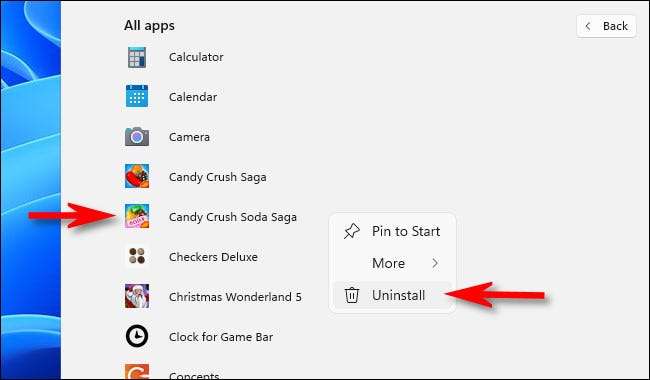
Pokud je aplikace a Windows Store App. , zobrazí se pop-up potvrzení. Klikněte na "Odinstalovat". Aplikace bude odinstalována.
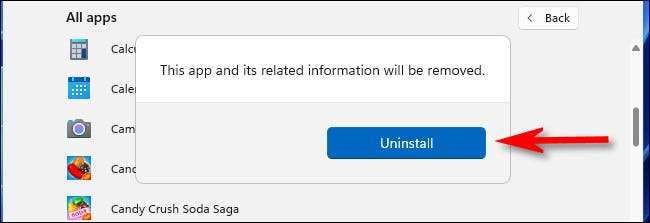
Pokud je aplikace odinstalace, je klasická aplikace Win32. Ovládací panel se otevře stránky "Programy a funkce". Na této obrazovce vyhledejte aplikaci, kterou chcete odinstalovat, vyberte jej a klepněte na tlačítko "Odinstalovat" na panelu nástrojů přímo nad seznamem aplikace.

Klikněte na "Ano" v zobrazeném okně Potvrzení a systém Windows zcela odinstaluje program.
PŘÍBUZNÝ: Jaké Windows 11 je nový obchod vypadá
Odinstalujte aplikaci pomocí nastavení
Aplikace můžete také snadno odinstalovat pomocí nastavení systému Windows. Nejprve otevřete nastavení systému Windows stisknutím Windows + I na klávesnici. Můžete také klepnout pravým tlačítkem myši na tlačítko Start a vyberte "Nastavení" ze seznamu.

Když se otevře nastavení, klepněte na tlačítko "Aplikace" v postranním panelu, pak vyberte "Apps & AMP; Funkce."

V aplikacích a amp; Nastavení funkcí, přejděte dolů na seznam aplikací a vyhledejte aplikaci, kterou chcete odinstalovat. Klepněte na tlačítko Tři tečky vedle něj a v nabídce, které se zobrazí vyberte možnost Odinstalovat ".
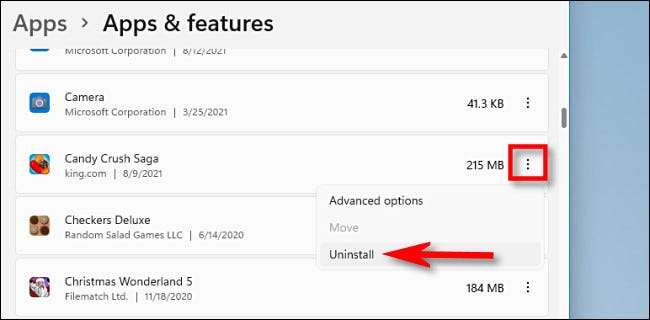
Když nastavení požádá o potvrzení, klepněte na tlačítko "Odinstalovat" a aplikace bude odinstalována, pokud je to aplikace Windows Store App. Pokud je to aplikace Win32, budete muset kliknout na "Ano" na jednom dalším potvrzovacím okně a program odinstaluje.
Odinstalujte aplikaci pomocí ovládacího panelu
Pro tuto chvíli obsahuje Windows 11 stále Rozhraní Legacy Ovládací panely , i když Microsoft se pomalu pohybuje většinu jeho funkcí do aplikace Nastavení. Pokud byste raději odinstalovali aplikaci prostřednictvím ovládacího panelu, nejprve otevřete ovládací panel, klepněte na tlačítko "Odinstalovat program".
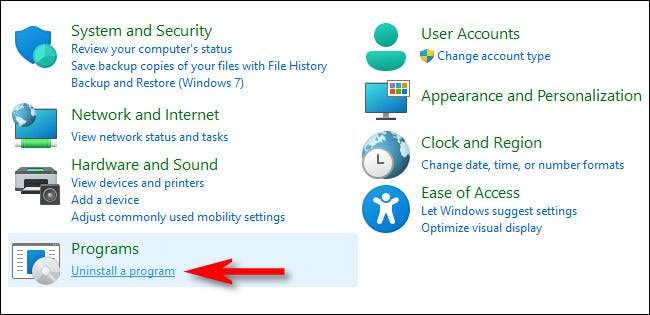
Na stránce "Programy a funkce" vyhledejte seznam aplikací a vyhledejte program, který chcete odinstalovat. Při vyhledání aplikace vyberte jej a klepněte na tlačítko "Odinstalovat" na panelu nástrojů, které se nachází přímo nad seznamem.

Klikněte na "Ano", když se zobrazí okno Potvrzení zobrazí a program odinstaluje. Buďte zábavný úklid domu!
PŘÍBUZNÝ: Zde je to, co aplikace Windows 11 nastavení aplikace vypadá







